
Afegir, reordenar i eliminar pàgines al Pages del Mac
Als documents de processament de text, s’afegeixen pàgines noves a mesura que arribes al final de la pàgina en què estàs escrivint. També pots afegir pàgines manualment. Als documents de disposició de pàgina, només pots afegir pàgines manualment.
Nota: Per determinar quin tipus de document tens, consulta la secció Introducció als documents de processament de text i als documents de disposició de pàgina.
També pots duplicar, reordenar i eliminar seccions (en un document de processament de text) i pàgines (en un document de disposició de pàgina), combinar documents o traslladar contingut entre documents del mateix tipus.
Afegir una pàgina nova
En un document de processament de text: col·loca el punt d’inserció al lloc després del qual vols afegir la pàgina nova i, després, fes clic a
 a la barra d’eines. S’afegirà una pàgina en blanc després del punt d’inserció.
a la barra d’eines. S’afegirà una pàgina en blanc després del punt d’inserció.En un document de disposició de pàgina: fes clic en qualsevol punt de la pàgina després de la qual vols afegir‑ne una de nova i, després, fes clic a
 que hi ha a la barra d’eines. S’afegirà una pàgina en blanc automàticament. Si la plantilla té altres pàgines mestres, selecciona la que vulguis afegir.
que hi ha a la barra d’eines. S’afegirà una pàgina en blanc automàticament. Si la plantilla té altres pàgines mestres, selecciona la que vulguis afegir.
Duplicar pàgines
En un document de processament de text, pots duplicar una secció i, després, eliminar les pàgines que no vols conservar. En un document de disposició de pàgina pots duplicar pàgines individuals.
Fes clic a
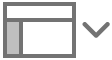 a la barra d’eines i selecciona “Miniatures de pàgina”.
a la barra d’eines i selecciona “Miniatures de pàgina”.Selecciona les miniatures de pàgina de les pàgines que vols duplicar i ves a Editar > “Duplicar la selecció” (al menú Editar de la part superior de la pantalla).
La secció o pàgina duplicada s’afegeix a continuació de l’original.
Fes una de les accions següents:
Eliminar les pàgines que no vols a la nova secció: en un document de processament de text, selecciona tot el text i els objectes de les pàgines i seguidament, prem la tecla Suprimir. Quan s’esborra la pàgina també s’elimina.
Traslladar una secció o pàgina: a la barra lateral, selecciona la secció (en un document de processament de text) o la pàgina (en un document de disposició de pàgina) que vols traslladar i, després, arrossega‑la a la posició que vulguis del document. Pots traslladar múltiples pàgines alhora, però les seccions només es poden traslladar d’una en una.
Reordenar pàgines
Pots reordenar les pàgines dels documents de disposició de pàgina perquè es mostrin en l’ordre que vulguis.
Nota: No pots reordenar les pàgines dels documents de processament de text (perquè el text flueix d’una pàgina a una altra), però pots copiar i enganxar contingut d’una pàgina a una altra.
En un document de disposició de pàgina, fes clic a
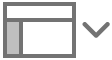 a la barra d’eines i, després, selecciona “Miniatures de pàgina”.
a la barra d’eines i, després, selecciona “Miniatures de pàgina”.Selecciona la miniatura de pàgina i arrossega‑la a la posició que vulguis.
Consell: Per reordenar més d’una pàgina, mantén premuda la tecla Ordre mentre fas clic a les miniatures de pàgina que vols reordenar i, en acabat, deixa anar la tecla Ordre. Amb la tecla Control premuda, fes clic en una de les miniatures de pàgina seleccionades i, després, selecciona Retallar. Amb la tecla Control premuda, fes clic en la miniatura de pàgina després de la qual vols que s’enganxi el contingut i selecciona Enganxar.
Copiar pàgines d’un document i enganxar-les en un altre
Una manera ràpida de reutilitzar contingut és copiar una secció d’un document de processament de text i enganxar-la en un altre, o copiar una pàgina d’un document de disposició de pàgina i enganxar-les en un altre (també pots copiar i enganxar dins del mateix document).
Al document que conté el contingut que vols copiar, fes clic a
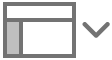 i selecciona “Miniatures de pàgina”.
i selecciona “Miniatures de pàgina”.Fes una de les accions següents:
Copiar una secció d’un document de processament de text: amb la tecla Control premuda, fes clic en una miniatura de pàgina de la secció que vols copiar (veuràs un color de fons darrere de totes les miniatures de pàgina que pertanyen a la secció).
Copiar una pàgina d’un document de disposició de pàgina: amb la tecla Control premuda, fes clic en la miniatura de pàgina que vols copiar.
Copiar múltiples pàgines d’un document de disposició de pàgina: amb la tecla Majúscules o Ordre premuda, selecciona les pàgines que vols copiar i, després, fes clic en una de les miniatures seleccionades amb la tecla Control premuda.
Al menú de drecera, seleccionar Copiar (o Retallar si vols eliminar la pàgina original).
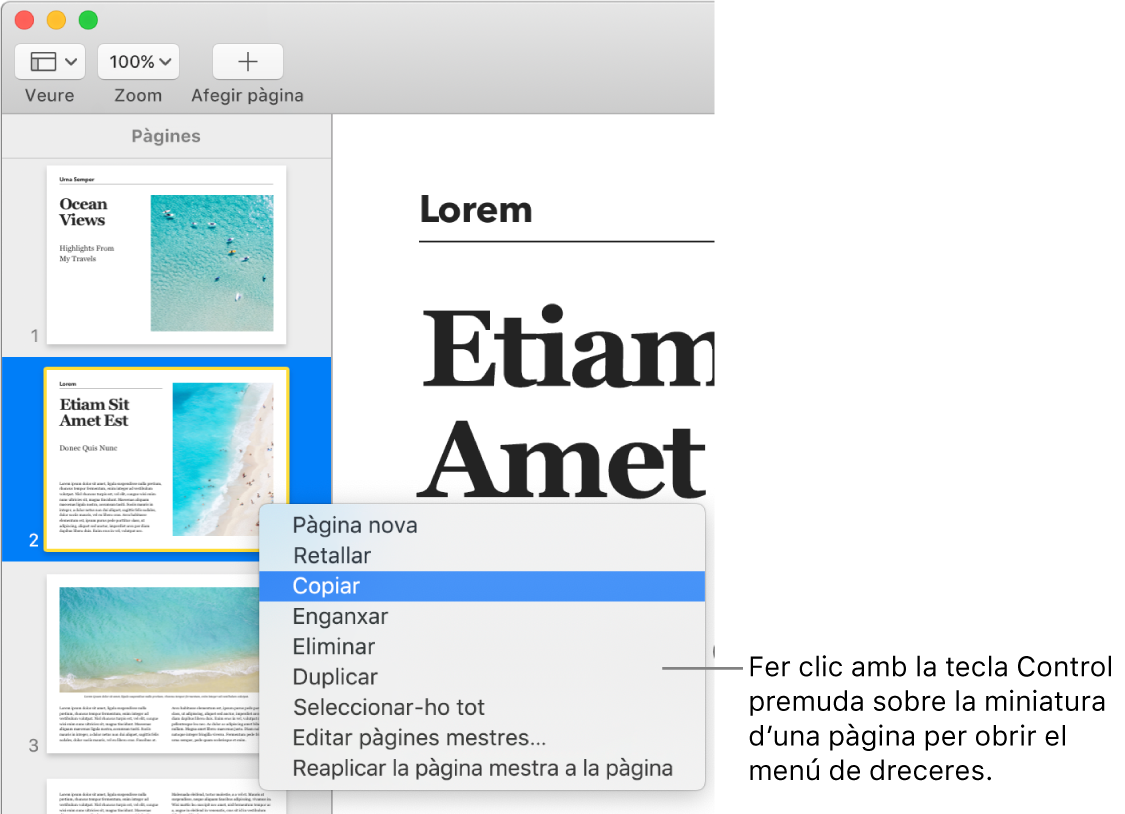
Obre el document en què vols copiar les pàgines i, després, fes clic a
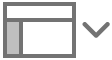 i selecciona “Miniatures de pàgina”.
i selecciona “Miniatures de pàgina”.Amb la tecla Control premuda, fes clic en la miniatura de pàgina després de la qual vols que s’enganxi el contingut i, després, selecciona Enganxar.
Als documents de processament de text, la secció s’enganxa després de l’última pàgina de la secció que has seleccionat.
Nota: No pots enganxar una secció o pàgines al principi d’un document. En canvi, sí que pots enganxar-ne després de la primera pàgina o secció i, després, reordenar-les.
En copiar pàgines d’un document que utilitza una altra plantilla d’inici o pàgines que utilitzen pàgines mestres que has creat tu, les pàgines es copien juntament amb les pàgines mestres en què es basen.
Eliminar una pàgina
L’única manera d’eliminar una pàgina d’un document de processament de text és eliminar tot el que inclou la pàgina, inclosos els caràcters invisibles com els salts de paràgraf i els elements de format. Per eliminar una pàgina d’un document de disposició de pàgina, selecciona’n la miniatura a la barra lateral.
Eliminar una pàgina d’un document de processament de text: selecciona tot el text i els objectes de la pàgina (o de diverses pàgines) i, després, prem la tecla Suprimir del teclat fins que desaparegui la pàgina.
Si la pàgina que vols eliminar està en blanc, fes clic al principi de la pàgina següent (per col·locar el punt d’inserció abans del primer text o gràfic) i, després, prem la tecla Suprimir del teclat fins que desaparegui la pàgina.
Consell: Per mostrar els símbols de format ocults, selecciona Veure > “Mostrar els ítems invisibles” (al menú Veure de la part superior de la pantalla).
Eliminar una pàgina d’un document de disposició de pàgina: fes clic a
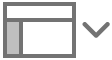 de la barra d’eines, selecciona “Miniatures de pàgina”, selecciona la miniatura de la pàgina que vols eliminar i, després, prem la tecla Suprimir del teclat. Per seleccionar múltiples pàgines, mantén premuda la tecla Ordre mentre selecciones miniatures de pàgina.
de la barra d’eines, selecciona “Miniatures de pàgina”, selecciona la miniatura de la pàgina que vols eliminar i, després, prem la tecla Suprimir del teclat. Per seleccionar múltiples pàgines, mantén premuda la tecla Ordre mentre selecciones miniatures de pàgina.
Si elimines algun element per error i vols recuperar‑lo, selecciona Editar > Desfer (al menú Editar de la part superior de la pantalla) o prem Ordre + Z al teclat.
Si desapareix el contingut del document
Si desapareix el contingut del document en provar d’eliminar una pàgina, es tracta d’un document de processament de text i, per tant, només pots eliminar seccions, no pàgines concretes.
Per recuperar contingut perdut, selecciona Editar > Desfer (al menú Editar de la part superior de la pantalla) o prem Ordre + Z al teclat.
Segueix les instruccions per eliminar una pàgina d’un document de processament de text que s’indiquen a la secció “Eliminar una pàgina “ que hi ha més amunt.